
Slet arkiver og mapper på Mac
Du kan altid slippe for arkiver, mapper og andre emner, som du ikke har brug for. Du starter ved at trække emner til papirkurven i Dock, men emnerne slettes ikke, før du tømmer papirkurven.
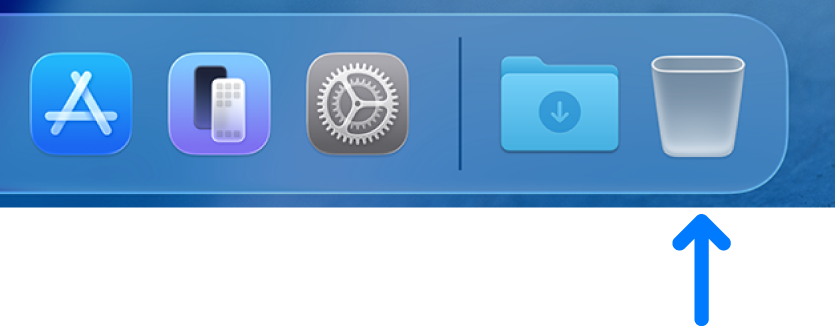
Bemærk: Hvis du har slået Time Machine fra eller ikke har sikkerhedskopieret dine arkiver for nylig, kan du gemme en sikkerhedskopi på en lagringsenhed, hvis du senere skulle skifte mening og vil finde emnet igen.
Slet et emne fra din Mac eller iCloud Drive
Træk emnet til papirkurven i Dock på din Mac, eller vælg emnet, og tryk på Kommando-Slet. Hvis et emne er låst, skal du klikke på Fortsæt for at bekræfte, at du vil flytte det låste emne til papirkurven.
I Finjuster dine søgeresultater kan du læse, hvordan du søger efter og finder arkiver, du vil slette.
Hvis et emne er låst, skal du bekræfte, at du vil flytte det til papirkurven eller låse emnet op, inden du smider det i papirkurven. Du låser emnet op først ved at vælge det, vælge Arkiv > Vis Info (eller trykke på Kommando-I) og derefter fravælge afkrydsningsfeltet Låst. Hvis du ikke er logget ind som administrator, skal du måske klikke på ![]() for at låse det op og derefter skrive en administrators navn og adgangskode (eller bruge Touch ID eller dit Apple Watch).
for at låse det op og derefter skrive en administrators navn og adgangskode (eller bruge Touch ID eller dit Apple Watch).
Tøm papirkurven
Klik på symbolet for papirkurven i Dock på din Mac.
Gør et af følgende i det vindue, der vises:
Slet et emne i papirkurven: Ctrl-klik på det emne, du vil slette, og vælg derefter Slet med det samme.
Klik på Slet i den advarsel, der vises.
Tøm papirkurven helt: Klik på knappen Tøm i øverste højre hjørne af Findervinduet. Du kan også klikke på
 i Dock og vælge Finder > Tøm papirkurv.
i Dock og vælge Finder > Tøm papirkurv.Klik på Tøm papirkurv i den advarsel, der vises.
Emner, som du flytter til papirkurven fra din Mac, bliver der, indtil du tømmer papirkurven. Du kan vælge at tømme papirkurven automatisk i indstillingerne til Finder.
ADVARSEL: Emner, som fjernes fra papirkurven, slettes permanent og er ikke længere tilgængelige.
Emner, som du flytter til papirkurven fra iCloud Drive, bliver automatisk tømt ud af papirkurven efter 30 dage uanset indstillingerne i Finder. Du kan vælge at tømme papirkurven efter mindre end 30 dage. Du finder oplysninger om gendannelse af de emner, du slettede fra iCloud Drive, i Brug iCloud.com til at gendanne oplysninger fra iCloud i Brugerhåndbog til iCloud.
Undgå, at advarslen om papirkurven vises
Gør et af følgende for at undgå, at advarslen om papirkurven vises på din Mac:
En gang: Tryk på Alternativtasten, når du klikker på Tøm eller vælger Tøm papirkurv.
Altid: Slå advarslen fra i vinduet Avanceret i indstillingerne til Finder. Vælg Finder > Indstillinger i Finder
 , klik på Avanceret, og fravælg derefter “Vis advarsel, før papirkurv tømmes”.
, klik på Avanceret, og fravælg derefter “Vis advarsel, før papirkurv tømmes”.
Hvis du ændrer mening, før du tømmer papirkurven
Klik på symbolet for papirkurven i Dock på din Mac.
Træk emnet ud af papirkurven, eller vælg det, og vælg derefter Arkiv > Læg tilbage.
Fjern automatisk emner fra papirkurven efter 30 dage
Vælg Finder > Indstillinger i Finder
 på din Mac, og klik på Avanceret.
på din Mac, og klik på Avanceret.Vælg “Fjern emner fra papirkurven efter 30 dage”.
Bemærk: Emner, som automatisk fjernes fra papirkurven, slettes permanent og er ikke længere tilgængelige. Hvis du vil finde et slettet emne på et senere tidspunkt, kan du oprette Time Machine-sikkerhedskopier eller gemme en sikkerhedskopi på en lagringsenhed.